Siempre retrase este post porque es un poco largo y dificil de explicar. La idea es integrar el buscador de google en un blog wordpress pero dando la opcion a las visitas de poder elegir si quieren realizar la busqueda usando google o usando el buscador por defecto de wordpress. En resumen la caja de busqueda quedara asi:

Y al hacer una busqueda usando google los resultados se ven integrados con wordpress asi:
[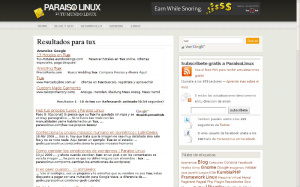 ](https://paraisolinux.com/wp-
content/uploads/2010/03/busqueda_resultado.png)
](https://paraisolinux.com/wp-
content/uploads/2010/03/busqueda_resultado.png)
Aclaro que luego de horas de buscar en google como hacer esto o algun plugin que lo haga, no encontre nada y por eso me di a la tarea de hacerlo por mi mismo y es lo que les voy a explicar hoy. Si alguien conoce una mejor forma de hacerlo que me diga :)
Ademas me olvide mencionar que esto tambien les generara unas pocas ganancias pues en las busquedas con google salen anuncios de adsense. Empecemos…
Paso 1 : Crear una pagina en google con una direccion sencilla y nombre descriptivo. Por ejemplo mi pagina se llama Google y la direccion es https://paraisolinux.com/buscar_google

Paso 1,5 : Puede que muchos no quieran que se vea la pagina de buscar en la barra de navegacion de paginas. Si ven en mi blog no se muestra la pagina de busqueda. Eso es facil de ocultar simplemente usando el plugin http://wordpress.org/extend/plugins/exclude-pages/ Tambien se puede hacer sin plugin pero es mas engorroso :P
Paso 2 : Hacer un backup del archivo searchform.php de su theme.
Paso 3 : Entran en su cuenta de adsense. Van a la pestaña que dice ‘Configuracion de adsense’ y eligen ‘Adsense para busqueda’.
- En el campo ‘Sitios seleccionados’ colocan la direccion de su sitio. Ej: https://paraisolinux.com
- En el campo Criterios de seguimiento creen un nuevo criterio de seguimiento con algun nombre descriptivo. Ej: SearchParaisoLinux
- Click en continuar.
- En la siguiente pagina ponen continuar de nuevo. Es la pagina donde les da a elegir el formato de la caja de busqueda, pero no vamos a tocar nada de eso.
- En la siguiente pagina donde dice ‘Abrir pagina de resultados’ eligen ‘Abrir los resultados en mi propio sitio’. En el campo de texto colocan la direccion de la pagina que creamos en el paso 1.
- Ingresen un valor para el ancho de la caja de busqueda. Y los colores.
- Click en continuar y en la siguiente pagina click en ‘Enviar y obtener codigo’
- Les apareceran 2 cajas de texto con 2 codigos que llamaremos codigo1 (codigo de arriba) y codigo2 (codigo de abajo)
[ ](https://paraisolinux.com/wp-
content/uploads/2010/03/pagina1.png)
](https://paraisolinux.com/wp-
content/uploads/2010/03/pagina1.png)
Paso 4 : Deben crear un archivo de texto con extension .php el cual contendra lo siguiente:
[php]
Resultados para
[/php]
Tengo que aclarar que este codigo sirve para las mayorias de los themes, pero hay algunos con 2 sidebar o con algun que otro detalle y en ese caso tendran que ver ustedes mismos cuales son los detalles que habra que agregar o quitar para que todo quede bien. Por lo general yo recomiendo que hagan una copia del archivo single.php y le saquen todo lo inncesario y dejen solo lo necesario (header,footer,sidebars)
Paso 5 : Subir el archivo creado a la carpeta de su theme.
Paso 6 : Vayan a editar la pagina que creamos en el paso 1 y a la derecha veran que dice ‘Atributos’ y uno de ellos se llama ‘Plantilla’. Alli deben elegir la plantilla con el nombre Google Search. Y luego actualizar la pagina.

Paso 7 : No comenzar si no hicieron el paso 2!! Abrir el archivo searchform.php de su theme para editarlo. Borrar todo su contenido y reemplazarlo con el siguiente:
[php] " onfocus=“this.value=''” name=“s” id=“s” />
/> 
[/php]
Paso 8 : Como veran en el codigo anterior tiene todos los ‘value’ de los input text vacio. Eso deberan llenarlo ustedes con el los mismos valores que les muestra el ' codigo1 ‘.
Tambien deberan colocar en la imagen la url a donde tengan su imagen…yo les dejo aqui la que yo uso por si la quieren usar.
Y tambien deberan completar la linea que dice
miForm.action = ‘http://tusitio.com/buscar_google'
con la direccion que ustedes hayan elegido para su pagina en el paso 1.
Paso 9 : Probar y si algo no funciona dejar un comentario para que los ayude :)
Puff…no fue tan largo como pense que iba a ser…espero que se entienda y que les sirva.